

作者:Adela D. Louie, 最近更新:September 29, 2018
眾所周知,iPhone設備是目前最受歡迎的設備之一。 它實際上通過使用社交媒體和其他應用程序進行個人交互來增強人際關係。 由於iPhone是當今最受歡迎的智能手機之一,許多用戶已經與其他人分享了一些信息,其中還包括分享他們的筆記。您在iPhone設備上的筆記共享功能是其中最有用的功能之一。 iPhone設備。
這樣,您就可以邀請人們查看,編輯您以時尚方式分享的所有相同註釋。 它也可以反過來。 一旦您邀請分享其他筆記,您就可以查看它,也可以根據需要進行編輯。 這是主要原因 分享iPhone Notes 方便而有趣的方式 - 在您分享的筆記上收集其他人的想法或想法。分享iPhone筆記 與朋友,家人和同事實際上是您將某些信息傳遞給其他人的最簡單方法之一。 現在,我們將在這裡討論你怎麼可能 分享你的iPhone筆記 在三種不同但最肯定最簡單的方式。 以下是一些更詳細的信息。
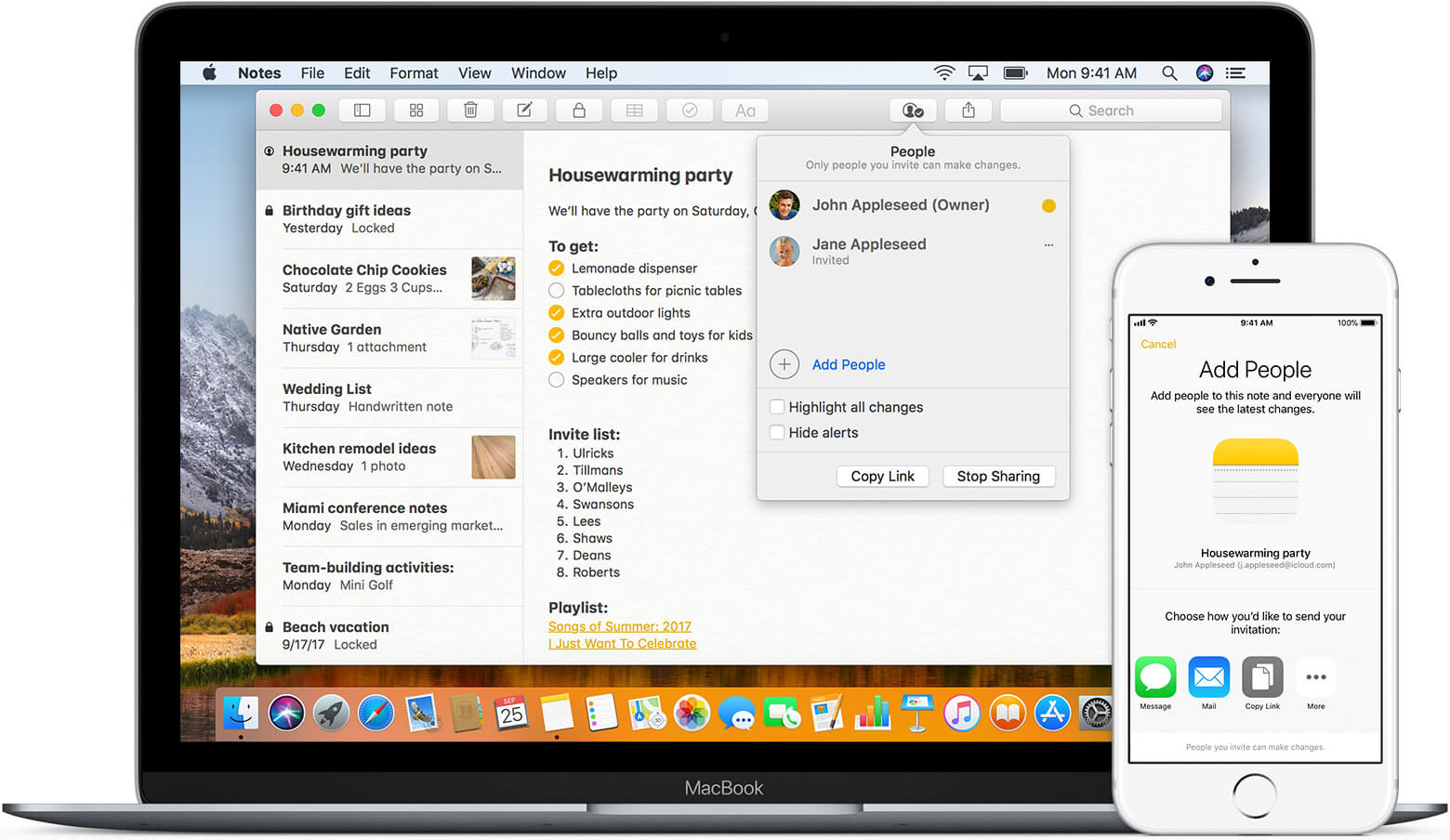
部分1:在iOS 10中使用Note App共享iPhone Notes部分2:與另一個iOS設備共享iPhone Notes部分3:將您的筆記從iPhone分享到您的PC視頻指南:使用FoneDog Toolkit共享iPhone Notes第4部分:結論
人們也讀如何在iPhone和iPad上將實時照片作為GIF共享iCloud照片共享完整指南
自從新的iOS 10版Apple開始以來,它已經讓iPhone用戶能夠用他們的iPhone做更多的事情。 關於筆記應用程序,它還讓所有用戶輕鬆共享並邀請一些人查看他們的筆記。可以邀請任何人使用iOS 10的此功能。 只要您將它們添加到列表中,他們就可以訪問您的筆記。 但是,您必須確保已保存和想要共享的註釋保存在iCloud文件夾中,而不是保存在“On My iPhone”文件夾中。以下是您分享iPhone筆記的步驟。
步驟1:製作新筆記
您首先要做的就是製作想要分享的音符,然後找到一個輪廓圖標。 此圖標位於屏幕右上角的共享圖標旁邊。 不要被圖標混淆,因為這不會分享你的筆記。 但是,此圖標的目的是用於發送消息,發推文等。 這就像通過消息,郵件和其他應用程序邀請人們的社交媒體。
步驟2:邀請人
點擊剪影圖標,您就可以邀請人們與您分享您的筆記。 您將被邀請的人將能夠查看和編輯您的筆記。 您可以通過聯繫人列表,電子郵件地址或電話號碼添加它們。 在此方法中,您將能夠邀請任意數量的人。
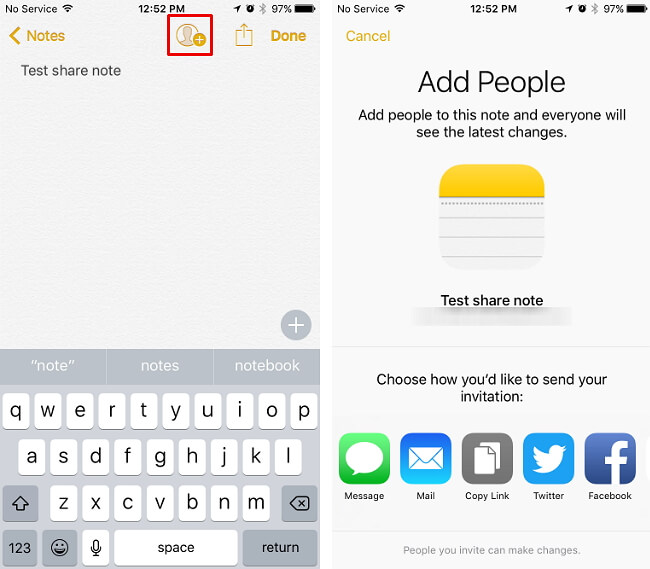
提示: 如果您希望某些人可以訪問您共享的筆記,您只需點擊“停止共享”按鈕即可。
iCloud是一種功能,可讓您將筆記與其他iOS設備共享。 iCloud還可以讓您隨時隨地分享您的筆記。您可以在與其他朋友分享筆記的同時整理您的想法,製作清單等。 為了讓您能夠知道如何做到這一點,我們將在下面為您指明一份指南。
步驟1:轉到iPhone設備上的“設置”,然後點按
步驟2:之後,繼續並打開Notes。
步驟3:對於使用iOS版10.2的用戶,他們需要轉到他們的設置,然後選擇iCloud。
步驟4:一旦您登錄,就會看到您分配的所有筆記與您在iOS設備上使用的Apple ID相同。
步驟5:然後,您將可以輕鬆訪問備註。
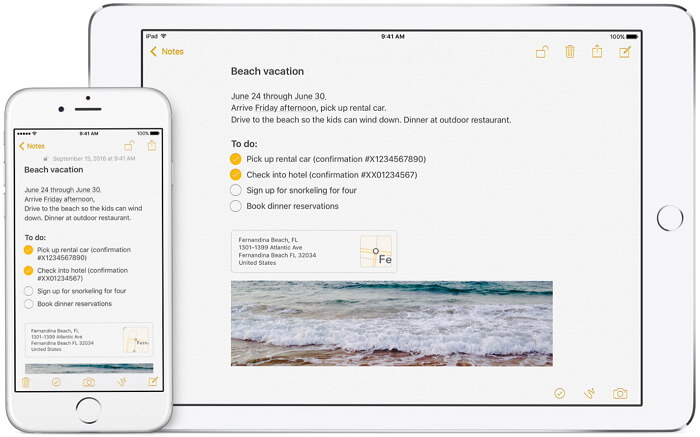
將筆記從iPhone共享到PC是您可以做的最簡單的方法之一。 為了能夠做到這一點,我們將向您介紹一個可以用來執行此操作的軟件。 你可以使用FoneDog工具包 - iOS數據備份和還原。 只需點擊一下鼠標即可備份您的筆記,並將其恢復到其他設備上或恢復到您的計算機上。 FoneDog工具包 - iOS數據備份和恢復還允許您預覽您的筆記,並讓他們恢復其他iOS設備。
FoneDog工具包 - iOS數據備份和還原還允許您將所需的任何數據從備份文件導出到計算機。 此外,這是您可以使用的最安全的工具,因為在恢復過程中您不會丟失iPhone設備上的單個數據。 FoneDog工具包 - 在恢復過程中,iOS數據備份和恢復也不會覆蓋iPhone設備上的單個數據。 以下是如何使用FoneDog工具包 - iOS數據備份和還原,以便您使用PC共享iPhone備註。
首先是第一件事。 從我們的官方網站下載FoneDog工具包 - iOS數據備份和恢復 www.fonedog.com。 之後,將其安裝在您的PC上。 該程序支持Mac和Windows PC。如果您已在PC上成功安裝FoneDog Toolkit,請繼續在PC上啟動它。 然後,繼續使用USB電纜連接iPhone設備。

一旦程序檢測到您的iPhone設備,請從主界面中選擇iOS Data Backup and Restore。 然後選擇iOS Data Backup。之後,FoneDog Toolkit - iOS數據備份和恢復將詢問您如何備份數據。 您有兩種選擇可供選擇。
1。 標準備份 - 允許您在沒有密碼的情況下從iPhone設備備份數據。
2。 加密備份 - 允許您使用密碼從iPhone設備備份數據。 有了這個,您將確信只有您才能訪問備份文件。選擇備份模式後,您可以繼續,只需單擊“開始”按鈕即可轉到下一步。

一旦你選擇了備份模式,FoneDog工具包 - iOS數據備份和恢復將顯示程序支持的文件列表,如聯繫人,消息,視頻,照片,通話記錄,WhatsApp等。列表顯示在屏幕上,繼續並選擇“備註和附件”。 之後,單擊“下一步”按鈕,您將繼續執行下一步。

單擊“下一步”按鈕後,FoneDog工具包 - iOS數據備份和還原將開始在iPhone設備上備份您的筆記。 備份完成後,它會顯示備份文件的名稱和大小。

而已! 您的筆記已由FoneDog工具包 - iOS數據備份和還原備份。 您還可以選擇“備份更多”,以防您想要從iPhone設備備份更多數據,或者如果要將備份文件還原到PC或其他iOS設備,可以選擇“恢復iOS數據” 。
這一次,選擇“iOS數據恢復”選項。 然後使用USB線將iPhone設備連接到PC。

一旦FoneDog Toolkit - iOS數據備份和恢復檢測到您的iPhone設備,它將顯示您的備份列表。 選擇您創建的最新備份文件。 您將能夠確定哪個備份文件是最新的,因為它具有您備份設備的日期。

一旦選擇了要還原的備份文件,請繼續並單擊“立即查看”按鈕。
FoneDog工具包 - iOS數據備份和還原將開始掃描您的備份文件。 此外,掃描過程的進度也將顯示在您的屏幕上。 您可以選擇暫停掃描過程或根據需要停止掃描過程。

掃描過程完成後,您將能夠看到已備份在文件中的文件列表。 從列表中,繼續選擇“備註和附件”。然後,您將能夠預覽Notes中的所有項目。 通過標記來選擇要使用PC共享的所有註釋。
一旦您選擇了要分享的Notes中的所有項目,請繼續選擇兩種選項,以便如何恢復它們。如果您想將Notes分享給其他iPhone設備或任何iOS設備,請繼續單擊“還原到iDevice”選項。 但是,如果您想在PC上共享筆記,請繼續並單擊“恢復到PC”選項。

你有它。 你的筆記是分享的。
對於其他用戶,能夠在不同的地方分享他們的筆記將能夠保證他們的重要信息安全。 這將真正讓您安心,放心。 如您所見,有幾種方法可以做到 分享你的iPhone筆記 和其他人。 但是,最方便的方法之一是使用PC共享筆記。 這只是使用FoneDog工具包 - iOS數據備份和還原。
FoneDog工具包 - iOS數據備份和恢復將允許您從iPhone設備恢復和備份任何數據,而不會丟失任何數據或覆蓋它們。 FoneDog工具包 - iOS數據備份和還原還允許您有選擇地選擇您想要備份和還原的任何數據。 此外,通過這種方式,它可以讓您將備份數據共享到其他設備或直接共享到PC。
FoneDog工具包 - iOS數據備份和恢復也是最安全,最快速,最方便的方法,即使您只有iPhone上的珍貴筆記。 FoneDog工具包 - iOS數據備份和恢復肯定會在沒有任何問題或使用該程序的麻煩的情況下完成其工作.FoneDog工具包 - iOS數據備份和恢復一定會讓您滿意地安全,安全地與其他設備共享您的筆記。
該程序還支持任何iOS設備,包括新的iPhone 8,iPhone 8 plus和新的iPhone X.它還可以支持您擁有的任何PC - 無論是Mac還是Windows PC。擁有FoneDog工具包 - 下載並安裝iOS數據備份和恢復,讓您體驗最好的體驗。 實際上,如果您想要備份任何數據以及要從iPhone或任何iOS設備恢復任何數據,這是最佳選擇。
發表評論
留言
熱門文章
/
有趣無聊
/
簡單難
謝謝! 這是您的選擇:
Excellent
評分: 4.5 / 5 (基於 95 個評論)